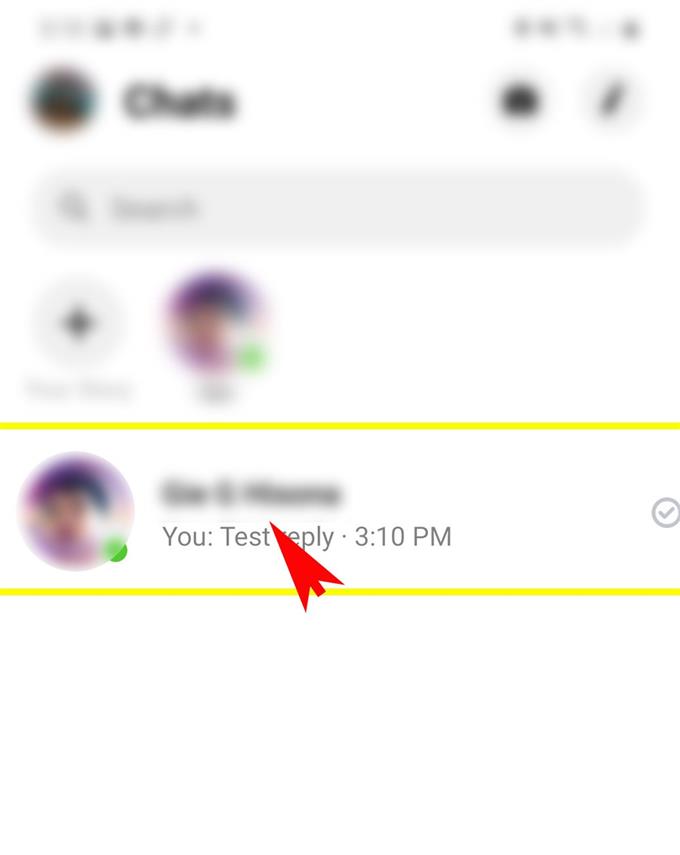Av hensyn til konfidensialitet eller personvern vil noen mennesker velge å skjule sensitive meldinger og samtaler. Heldigvis er moderne meldingsapper allerede programmert til å utføre slike funksjoner for å skjule konfidensielle meldinger eller samtaler på telefonen. Og Facebooks frittstående meldingsapplikasjon – Messenger er også i stand til denne funksjonen. I tilfelle du lurer på hvordan du kan bruke denne Messenger-funksjonen på din nye Samsung Galaxy-smarttelefon, har jeg forberedt et enkelt gjennomgang. Her er en trinn-for-trinn-guide for hvordan du kan skjule og vise samtaler på Galaxy S20 Messenger-appen.
Å skjule meldinger eller samtaler på Messenger gjøres mulig gjennom arkiv. Arkiv refererer til en samling av dokumenter eller poster. I Messenger-appen er arkiv en dedikert mappe som lagrer tidligere meldinger og samtaler du har hatt med noen av Facebook-vennene dine via Messenger. Arkiverte meldinger er skjulte meldinger, da de ikke vises blant andre meldinger på Chats-skjermen eller innboksen. Hvis du vil se disse skjulte meldingene, må du få tilgang til arkivmappen. Nedenfor er detaljerte instruksjoner om hvordan du får tilgang til denne mappen i den nye Galaxy S20 Messenger-applikasjonen.
Enkle trinn for å skjule og vise samtaler i Galaxy S20 Messenger-appen
Tid som trengs: 5 minutter
De fire første trinnene viser prosessen med å skjule (arkivere) samtale på Messenger, mens de påfølgende trinnene vil avsløre eller vise den arkiverte samtalen. I tilfelle du har problemer med å følge tekstinstruksjonene, har jeg også gitt individuelle skjermbilder som visuell representasjon. Og slik fungerer det.
- Åpne Messenger-appen for å komme i gang.
Du kan finne Messenger-appen fra Apps-skjermen.
For å få tilgang til Apps-skjermen, bare sveip du opp fra bunnen av startskjermen.
- Finn og trykk lenge på meldingen eller samtalen du vil skjule eller arkivere fra Messenger-appskjermen.
En liste over raske ikoner vises på høyre side av forhåndsvisningen av meldingen.
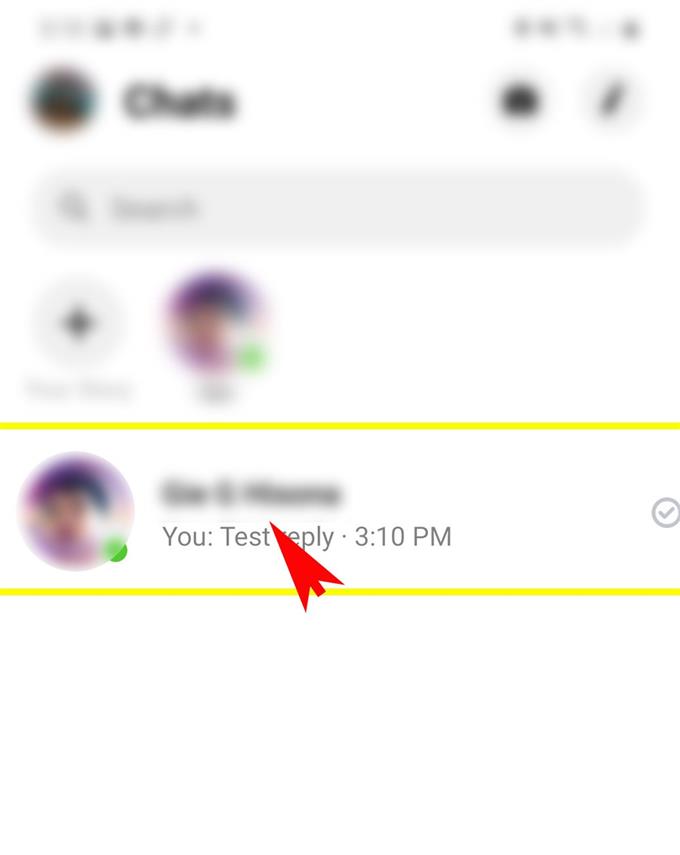
- Trykk på hurtigmenyikonet.
Dette ikonet er representert av et tre-horisontalt linje-ikon.
En liste med undermenyalternativer vises.
- Trykk på Arkiv fra listen over alternativer.
Den valgte meldingen / samtalen blir deretter fjernet og forsvinner fra Innboks eller samtaler skjerm.

- For å se den skjulte eller arkiverte meldingen / samtalen, trykk på Søk-boksen fra Chats-skjermen.
Dette vil åpne Chats-skjermen som inneholder den arkiverte meldingstråden eller samtalen.

- Velg hvem som helst fra resultatene under Nylig søk eller Personer.
Den arkiverte meldingen eller samtalen vises etter at du har valgt.

Verktøy
- Android 10, One UI 2.0 og nyere
materialer
- Galaxy S20, Galaxy S20 Plus, Galaxy S20 Ultra
Hvis ingenting vises etter å ha banket på Søkeboksen på chats-skjermen, er det sannsynligvis fordi det ikke er noen arkivert melding som skal vises i utgangspunktet. Kanskje meldingen du prøver å se, allerede var slettet permanent.
Dessverre kan samtaler på Messenger-appen som er blitt slettet permanent ikke lenger hentes eller gjenopprettes gjennom appen. Likevel er det en måte for deg å gjenopprette slettede meldinger gjennom den viktigste Facebook-applikasjonen. En egen veiledning som viser selve prosessen med å gjenopprette slettede meldinger på Facebook-appen, vil også bli publisert på dette nettstedet.
Og det dekker alt i denne opplæringen. Hold deg oppdatert for mer omfattende tutorials, tips og triks som vil hjelpe deg å få mest mulig ut av din nye Samsung Galaxy S20 smarttelefon.
Du kan også sjekke ut vår YouTube-kanal for å se flere videoveiledninger for smarttelefoner og feilsøkingsveiledninger.
LES OGSÅ: Slik kobler du Galaxy S20 til en Windows-datamaskin eller bærbar PC